Team Foundation Server 2015 릴리스 정보
| | Developer Community시스템 요구 사항 및 호환성 | 사용 조건 | TFS DevOps 블로그 | SHA-1 해시 | 최신 Visual Studio 2019 릴리스 정보
참고
최신 버전의 Team Foundation Server가 아닙니다. 최신 릴리스를 다운로드하려면 Team Foundation Server 2018 업데이트 3용 현재 릴리스 정보를 방문하세요. 페이지 바닥글에서 지구본 아이콘을 클릭하고 원하는 언어를 선택하여 이 페이지의 언어를 변경할 수 있습니다.
이 문서에서는 Team Foundation Server 2015에 대한 정보가 제공됩니다.
Team Foundation Server 2015에 대한 자세한 내용은 Foundation Server 요구 사항 및 호환성 페이지를 참조하세요.
자세한 정보는 TFS 설치 페이지를 참조하세요.
 릴리스 날짜: 2015년 8월 6일
릴리스 날짜: 2015년 8월 6일
Team Foundation Server 2015의 새로운 기능에 대한 요약
SKU 변경 내용:
기능 업데이트:
- ID 제어 및 아바타
- 작업 보드: 백로그 및 보드의 버그
- 제품 백로그 업데이트
- 스프린트 백로그 및 작업 보드 업데이트
- 카드 사용자 지정 및 구성
- Kanban 보드 업데이트
- CFD 차트에서 첫 번째 열 해제
- 프로세스 템플릿의 SAFe 지원
- 프로세스 템플릿 이름이 바뀜
- 현재 반복 쿼리 토큰
- 쿼리 점진적 표시
- 분기 정책
- 분기 정책 - 제어된 빌드
- 분기 정책 - 코드 검토
- 분기 기록(밀어넣기 및 끌어오기 요청)
- Git 프로젝트에 대한 웹 기록 보기
- 빠른 코드 편집
- 기록 제어
- 폴더에 대한 기록 보기
- 빌드 자동화 시스템
- 팀 프로젝트 이름 바꾸기
- REST API
- 서비스 후크
- 향상된 병합 성능
- 여러 테스터 할당
- 클라우드 기반 부하 테스트
- 자동화된 테스트
- API 동작 변경
Team Foundation Server 2015의 새로운 기능 세부 정보
기본 라이선스가 확장됨
이제 “기본” 라이선스가 있는 모든 Team Foundation Server 사용자가 다음 기능을 사용할 수 있습니다.
- 웹 기반 테스트 실행
- Agile 포트폴리오 관리
- 작업 항목 차트 작성
- 단체방
즉, “기본” 라이선스가 있고 5명 이하로 구성된 모든 팀은 Team Web Access를 사용하여 이러한 기능에 무료로 액세스할 수 있으며, 대규모 팀은 훨씬 더 낮은 가격으로 이 기능에 액세스할 수 있습니다.
데이터베이스의 스키마 변경
Team Foundation Server 2015에서는 데이터베이스에서 사용되는 스키마가 많이 변경되어 TFS 2013 이전 릴리스에서 업그레이드하려면 상당한 시간이 소요될 것으로 예상됩니다. 업그레이드가 오프라인으로 진행되기 때문에 Microsoft는 TfsPreUpgrade.exe 도구를 제공합니다. 이 도구를 사용하면 TFS 2013 QU4 및 QU5 배포에 대한 업그레이드 중 시간이 가장 많이 걸리는 부분을 온라인으로 진행할 수 있습니다. 업그레이드 마법사에는 준비 검사가 포함되어 있어 TfsPreUpgrade.exe 실행을 권장할 만큼 데이터베이스가 큰 경우 이를 경고합니다.
Project Server 확장
이제 Project Server 확장은 별도로 다운로드해야 합니다. 자세한 내용은 다운로드 페이지의 TFS 섹션을 확인하세요.
SharePoint 확장
이전에는 Team Foundation Server를 다른 머신에 있는 SharePoint 인스턴스와 통합하려는 경우 SharePoint 서버에서 Team Foundation Server 설치 관리자를 실행한 후 SharePoint용 TFS 확장을 구성하거나 SharePoint용 TFS 확장을 구성하는 데 필요한 비트만 입력하는 특별한 설치 관리자(tfs_sharePointExtensions.exe)를 실행할 수 있었습니다.
이 특별한 설치 관리자가 제거되었으므로 Team Foundation Server를 SharePoint와 통합하기 위해서는 SharePoint 서버에서 Team Foundation Server 설치 관리자를 실행한 후 SharePoint용 TFS 확장을 구성해야 합니다.
ID 제어 및 아바타
이 새 컨트롤에는 사용자의 전체 이름, 아바타 및 전자 메일 주소가 포함됩니다.
이 컨트롤은 매우 직관적으로 사용할 수 있도록 설계되었습니다. 컨트롤에 포커스를 두면 가장 최근에 작업 항목을 할당한 사용자의 MRU(가장 최근에 사용됨) 목록을 제공하는 것에서 시작합니다. 원하는 사용자가 목록에 없는 경우 검색을 클릭하면 해당 계정의 사용자에서 일치하는 결과로 목록이 채워집니다. 또한 새로운 ID 제어가 제공될 뿐만 아니라 사용자 이름을 표시하는 여러 위치도 해당 아바타를 포함하도록 리팩터링되었습니다. 작업 항목, 보드 등의 카드에 아바타가 표시됩니다.
작업 보드: 백로그 및 보드의 버그
프로세스 템플릿과 관계없이 백로그에 버그를 표시할지 여부를 팀이 선택할 수 있는 기능을 구현했습니다. 이 설정의 기능이 확장되었습니다. 이제 팀은 사용자 스토리 또는 제품 백로그 항목과 같은 요구 사항이나 작업과 함께 또는 이러한 항목 없이 백로그 및 작업 보드에 버그를 표시하도록 선택할 수 있습니다.
제품 백로그 업데이트
백로그 탐색 업데이트
백로그의 탐색을 점검했습니다. 모든 백로그에서 작업까지 더 많은 수준으로 드릴다운할 수 있습니다. 또한 모든 백로그에서 부모 필터를 사용하여 백로그 위의 수준을 설정하거나 해제할 수 있습니다. 팀에서 소유하고 있지 않지만 관계에 따라 풀한 항목은 비어 있는 색 막대로 표시됩니다. 팀에서 소유하고 있는 항목과 다른 팀에서 소유하고 있는 항목을 한눈에 구분할 수 있습니다.
마지막으로 모든 보기에서 순서를 재정렬하고 부모를 다시 지정할 수 있습니다. 모든 보기에서 끌어서 놓기만 하면 항목 순서를 재정렬하고 관계를 변경할 수 있습니다.
포트폴리오 백로그 수준 옵트인
탐색 업데이트와 관련하여 팀에서 사용하지 않는 백로그 수준을 해제할 수 있습니다. 이 업데이트 이전에는 모든 백로그 수준이 모든 팀에 강제 적용되었습니다. 이제 각 백로그 수준이 “옵트인”되어 팀에 적합한 수준을 구성할 수 있습니다. 페이지 위쪽에서 기어 아이콘을 클릭하고 구성하고 있는 팀을 선택한 후 필요한 백로그 수준을 선택합니다.
필터링된 백로그에서 순서 다시 지정
이제 백로그에 필터가 적용되는 경우에도 항목을 위쪽이나 특정 위치로 이동할 수 있는 옵션을 상황에 맞는 메뉴에서 제공합니다.
백로그 및 쿼리에서 텍스트 필터링
이제 도구 모음에 배치한 새 필터 텍스트 상자를 사용하여 백로그 및 쿼리 결과를 신속하게 필터링할 수 있습니다. 찾으려는 항목의 텍스트를 입력하기만 하면 백로그/결과가 즉시 필터링되어 일치하는 텍스트가 있는 항목만 표시합니다. 실제로 이 기능은 긴 백로그나 쿼리 결과에서 특정 항목이나 항목 집합을 검색하려는 경우 유용합니다. 일치 작업은 태그를 포함하여 표시된 열의 데이터에서 수행됩니다.
스프린트 백로그 및 작업 보드 업데이트
부모가 없는 작업 표시
이제 부모 스토리가 없는 스프린트의 작업이 스프린트 백로그 및 작업 보드의 “Un-parented”(부모가 없음) 범주 아래에 표시됩니다. 부모가 없는 행은 회색 막대로 강조 표시됩니다. 작업을 부모가 없는 행에서 사용자 스토리로 이동하거나 그 반대로 이동할 수 있습니다. (참고: 부모가 없는 행은 끌어서 놓기가 허용되지 않으므로 작업 보드뿐만 아니라 스프린트 백로그의 맨 위에 항상 표시됩니다.)
완료된 스토리 축소
완료된 스토리는 작업 보드를 열면 자동으로 축소됩니다. 스프린트 백로그의 모든 스토리는 기본적으로 축소됩니다. 축소되었지만 보류 중인 작업이 포함된 스토리는 작업 보드에 경고를 표시합니다. 작업 보드의 축소된 행에는 해당 사용자 스토리에 대해 보류 중인 작업의 요약도 표시됩니다. 또한 작업 보드의 PBI는 작업과 마찬가지로 카드로 나타납니다.
필드 및 태그를 추가하여 카드 사용자 지정 및 구성
카드를 Kanban 보드에 표시하는 방법을 사용자 지정할 수 있을 뿐만 아니라 카드 사용자 지정 대화 상자에서 카드에 표시되는 데이터에 대한 구성 옵션을 사용할 수 있습니다.
(유사한 사용자 지정 대화 상자를 작업 보드에도 사용할 수 있습니다.)
ID를 설정하거나 해제하고, 할당 대상 필드를 표시하는 방법을 선택하며, 카드에 직접 태그를 표시하도록 선택할 수 있습니다. 대부분의 사람은 모든 카드에서 “제목” 및 “할당 대상”과 같은 필드를 원하지만 카드에 더 많은 정보를 표시하면 자세한 정보를 보기 위해 카드를 열지 않고도 작업을 수행할 수 있으므로 시간이 절약됩니다. 예를 들어 다음 버그 카드에 “우선 순위”와 “심각도”가 추가되었음을 알 수 있습니다.
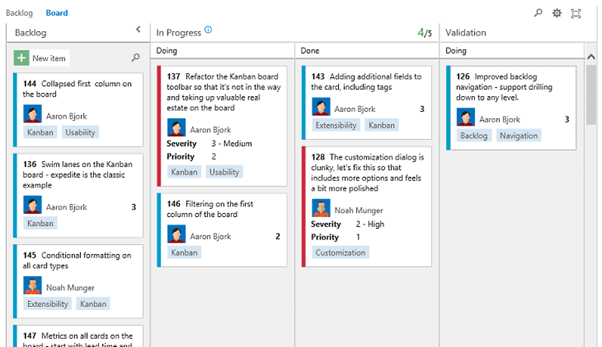
카드에 추가된 사용자 지정 필드는 보드에서 직접 편집할 수 있습니다. 또한 이러한 옵션은 팀(또는 백로그) 및 작업 항목당 제공되어 유연성이 최대화됩니다.
Kanban 보드 업데이트
Kanban 보드에서 직접 추가 및 편집
새 카드 추가 및 인라인 편집을 지원하도록 모든 보드를 업데이트했습니다. 이제 Kanban 보드에서는 새 카드를 추가하는 새 항목 단추가 첫 번째 열 맨 위에 제공됩니다. 새 카드를 추가하면 카드의 모든 데이터를 카드 자체에서 직접 편집할 수 있습니다. Kanban 인라인 추가 및 편집에 대해 자세히 알아보세요.
Kanban 보드에서 순서 재정렬
보드에서 항목 순서 재정렬을 설정했습니다. 이제 보드의 각 열에서 우선 순위에 따라 항목을 위아래로 이동할 수 있습니다. 보드에서 변경된 내용은 백로그에도 직접 반영됩니다. 실제로 이 변경으로 인해 보드에서 추가, 인라인 편집 및 순서 재정렬이 지원되므로 더 많은 사용자가 백로그 대신 보드를 사용하도록 선택할 수 있습니다. Kanban 순서 재정렬에 대해 자세히 알아보세요.
Kanban 보드에 표시된 모든 데이터에서 필터링
이제 전체 보드를 필터링할 수 있습니다. 모든 보드 필터에 필터 조건을 입력하면 추가한 모든 필드, 태그 또는 ID를 포함하여 카드에 표시된 정보를 기준으로 필터링됩니다. 또한 첫 번째 열에 필터를 제공하므로 백로그에서 해당 항목을 찾아 Kanban 보드로 풀할 수 있습니다.
Kanban 보드의 열 분할
“열 분할”이라는 새로운 기능을 Kanban 보드에 추가했습니다. Kanban 팀은 풀 모델을 사용하여 보드를 통해 작업을 이동합니다. 이 작업을 효과적으로 수행하기 위해 보드의 각 열은 두 개의 하위 열인 수행 중과 완료로 분할됩니다. 카드를 완료 열로 이동하면 작업 진행이 준비되었으며, 다음 단계를 소유하는 사용자/팀이 카드를 풀할 수 있음을 알리는 명확한 신호가 제공됩니다.
보드의 열을 분할하려면 도구 모음에서 열 사용자 지정 링크를 클릭하면 됩니다.
Kanban 분할 열에 대해 자세히 알아봅니다.
Kanban 보드의 스윔 레인
팀에서 가로 스윔 레인을 만들어 여러 작업 클래스를 추적하는 기능을 추가했습니다. 기본적인 예로는 긴급 레인이 있습니다. 이제 각 팀은 고유한 레인을 만들고 원하는 방식대로 보드가 표시되도록 할 수 있습니다.
Kanban의 완료 정의
작업이 보드를 통해 이동함에 따라 사용자와 사용자의 팀이 각 열에 대해 “완료”의 의미를 동일하게 파악하는 것이 중요합니다. 이 릴리스에서는 보드의 각 열에 대해 완료 정의를 지정할 수 있는 새로운 기능을 제공합니다. markdown도 지원하므로 텍스트의 서식을 지정하거나 다른 위치에 대한 하이퍼링크를 포함할 수 있습니다. 정의가 있는 열에는 이제 합의된 정의를 알리는 작은 아이콘이 헤더에 포함됩니다.
Kanban DoD(완료 정의)에 대해 자세히 알아봅니다.
CFD 차트에서 첫 번째 열 해제
이제 Kanban 보드의 첫 번째 열을 생략하고 더욱 의미 있는 CFD 차트를 얻을 수 있습니다. (첫 번째 열은 종종 팀에서 작업하고 있는 항목의 긴 백로그를 나타내지만 Kanban 보드에서 작동 중인 항목을 나타내지는 않습니다.)
이렇게 하려면 CFD 차트에서 “편집”을 선택하고 “첫 번째 열 포함” 확인란의 선택을 취소합니다. (기존의 모든 백로그/CFD 차트에서 이 확인란은 기본적으로 선택되어 있습니다.)
프로세스 템플릿의 SAFe 지원
기존 스크럼, Agile 및 CMMI 템플릿을 사용하여 SAFe(Scale Agile Framework)를 기본적으로 지원합니다.
대규모 사용자 스토리 지원
- 대규모 사용자 스토리를 추적하기 위해 대규모 사용자 스토리 작업 항목 형식과 백로그/보드를 추가했습니다. 대규모 사용자 스토리는 기능보다 계층적으로 상위입니다. 기능은 백로그 항목이 기능에 매핑되는 것과 같이 대규모 사용자 스토리에 매핑됩니다.
- 전체 백로그 및 보드 기능을 사용할 수 있습니다. 사용자의 요구에 맞게 Kanban 열과 카드를 사용자 지정할 뿐만 아니라 다른 모든 백로그처럼 대규모 사용자 스토리 백로그를 관리할 수 있습니다. (Epics 백로그는 기본적으로 사용하도록 설정되지 않습니다. 이 기능을 사용하려면 팀 설정 페이지에서 "Epics" 확인란을 검사.
- 대규모 사용자 스토리 백로그는 팀 수준에서 설정하거나 해제할 수 있습니다. 백서에 따라 포트폴리오 팀은 대규모 사용자 스토리 백로그를 사용하도록 설정해야 합니다. 프로그램 및 기능 팀은 조직의 대규모 사용자 스토리를 관리하지 않는 경우 대규모 사용자 스토리 백로그를 사용하지 않도록 설정할 수 있습니다.
아키텍처 및 비즈니스 백로그 지원
백로그(대규모 사용자 스토리, 기능)에 나타나는 모든 작업 항목에 “값 영역” 필드를 추가했으며, 프로세스 템플릿에 따라 이 필드는 제품 백로그 항목, 사용자 스토리 및 요구 사항에도 표시됩니다.
값 영역에는 비즈니스와 아키텍처라는 두 개의 값이 있습니다. 기본값으로 모든 대규모 사용자 스토리, 기능 및 스토리는 비즈니스 형식입니다. 아키텍처 대규모 사용자 스토리, 기능 또는 스토리를 만들려면 값을 아키텍처로 설정합니다.
이 기능을 사용하면 아키텍처 대규모 사용자 스토리를 정의한 다음, 아키텍처 기능 및 스토리로 분류하여 조직 전체에서 아키텍처 로드맵을 추적할 수 있습니다.
프로세스 템플릿 이름이 바뀜
템플릿의 이름이 버전 이름을 포함하는 자세한 이름(예: “MSF for Agile Software Development 2013.4”)에서 간단하게 “스크럼”, “Agile” 및 “CMMI”로 변경됩니다. 이제 템플릿이 잠겨 있으므로 제공된 템플릿을 변경할 수 없습니다. 제공된 템플릿을 기반으로 사용자 지정 프로세스 템플릿을 만들려면 기존 템플릿을 내보내고 새 이름과 버전을 지정한 다음, 프로세스 템플릿 관리자를 사용하여 다시 가져오면 됩니다. 기존 프로젝트는 이 변경의 영향을 받지 않습니다. 즉, witadmin을 사용하여 프로세스를 계속 사용자 지정할 수 있습니다.
현재 반복 쿼리 토큰
이 기능을 사용하면 반복 기반 쿼리에서 현재 반복을 나타내는 토큰을 지정할 수 있습니다. 반복에는 연관된 날짜가 있습니다. 반복 간을 이동할 때는 다음 반복에 대한 작업을 추적하기 위해 사용되는 모든 쿼리를 업데이트하는 것이 매우 번거롭습니다. 이 릴리스에서는 오늘 날짜를 기준으로 현재 반복을 반환하는 @CurrentIteration이라는 새로운 쿼리 토큰이 추가되었습니다. 하지만 이 새로운 토큰에도 몇 가지 제한 사항이 있습니다. 예를 들어 이 토큰은 Excel에서 작동하지 않습니다. 이 토큰을 사용하려면 팀 컨텍스트에 대한 이해가 필요하지만, Excel은 어떤 반복이 현재 반복인지 확인하는 데 필요한 정보를 모두 제공하지는 않습니다. 현재 반복 쿼리 토큰에 대해 자세히 알아보세요.
쿼리 점진적 표시
이제는 대규모 쿼리 목록이 쿼리 창이 표시될 때마다 열리지 않습니다. 처음 두 개 수준만 로드되고, 필요에 따라 나머지 수준을 로드할 수 있습니다.
분기 정책
Git을 사용하는 팀이 해당 리포지토리로 이동하는 코드의 품질을 향상하는 데 도움이 되도록 분기에 정책을 설정하는 새로운 기능을 추가했습니다. 팀은 이러한 새 정책을 통해 끌어오기 요청을 푸시하거나 병합할 때 서버에서 지정한 개발 분기에 대한 요구 사항을 구성할 수 있습니다. 분기로 들어가는 모든 변경 내용이 구성된 빌드를 통과하도록 하는 빌드 정책을 사용하여 빌드 중단을 방지할 수 있습니다. 또한 코드 검토 정책을 사용하여 끌어오기 요청에 대한 검토자의 최소 인원수를 설정하거나 특정 사용자가 코드베이스 특정 부분의 변경 내용을 검토하도록 할 수도 있습니다.
분기 정책 - 제어된 빌드
이제 Git 프로젝트에서는 코드를 분기에 제출하기 전에 성공적인 빌드를 요구하도록 분기 정책을 설정할 수 있습니다. 빌드 정책을 사용하도록 설정하려면 끌어오기 요청을 사용하여 변경 사항을 구성된 분기에 제출해야 하며, 끌어오기 요청이 완료되면 구성된 빌드가 성공적으로 출력됩니다.
분기 정책 - 코드 검토
이제 Git 프로젝트에서는 분기에 제출된 모든 코드에 코드 검토가 필요하도록 분기 정책을 설정할 수 있습니다. 분기에 코드 검토 정책을 사용하도록 설정하면 끌어오기 요청을 사용하여 모든 코드를 해당 분기에 제출해야 합니다. 이 정책은 코드 검토자의 최소 인원수뿐만 아니라 특정 경로 및/또는 파일 형식에 대한 특정 검토자를 요구하는 옵션을 제공합니다.
분기 기록(밀어넣기 및 끌어오기 요청)
웹 포털에서 CODE 아래의 기록 허브가 Git 프로젝트에 대한 새로운 보기를 지원하도록 업데이트되었습니다. 새로운 “분기 업데이트” 보기는 제공된 분기에 대한 모든 업데이트를 표시하고 밀어넣기 및 끌어오기 요청 작업별로 커밋을 그룹화합니다. 이 보기는 개발자에게 Git 리포지토리의 시간별 업데이트 상황에 대한 새로운 인사이트를 제공하고, 기록부터 끌어오기 요청까지 추적할 수 있는 기능을 제공합니다.
Git 프로젝트에 대한 웹 기록 보기
코드 기록 허브에는 분기 업데이트라는 새로운 보기가 있습니다. Git 프로젝트에만 사용할 수 있는 이 보기는 제공된 분기에 대한 모든 업데이트를 표시하고 밀어넣기 및 끌어오기 요청 작업별로 커밋을 그룹화합니다. 또한 이 보기는 개발자에게 Git 리포지토리의 시간별 업데이트 상황에 대한 새로운 인사이트를 제공하고, 기록부터 끌어오기 요청까지 추적할 수 있는 기능을 제공합니다.
빠른 코드 편집
이 릴리스에서는 웹 브라우저에서 직접 버전 제어의 파일을 빠르게 편집한 후 변경 사항을 서비스에 다시 커밋할 수 있는 기능이 추가되었습니다. 이제 원본 파일을 탐색할 때 파일을 편집 모드로 설정하는 편집 명령을 사용할 수 있습니다. 그런 다음, 변경 내용을 인라인으로 설정하고, 색 구분 및 서식 지정 지원을 완료할 수 있습니다. 저장 명령을 클릭하는 즉시 변경 내용이 포함된 새로운 커밋/변경 집합이 만들어집니다. diff 뷰를 사용하여 변경 내용을 커밋하기 전에 실제 변경 항목을 정확하게 확인할 수 있습니다. 파일이 markdown 또는 HTML 파일인 경우 저장하기 전에 변경 내용을 미리 볼 수도 있습니다.
파일을 편집할 뿐만 아니라 웹에서 직접 파일에 대해 추가, 삭제 및 이름 바꾸기를 수행하는 기능도 추가되었습니다. 새 파일을 추가하려면 리포지토리에서 폴더를 마우스 오른쪽 단추로 클릭하고
파일 추가를 선택한 후 체크 인/커밋 주석을 입력하면 됩니다. 더 이상 파일 이름을 바꾸거나 파일을 삭제하기 위해 전체 코드베이스를 다운로드해야 할 필요가 없습니다.
새로운 편집 기능은 시작 허브에도 표시되므로 프로젝트에 대한 설명서를 쉽게 만들 수 있습니다. README.md 파일이 없으면 템플릿 가이드부터 시작하여 직접 커밋할 수 있습니다.
또한 구문에 따라 기존 또는 새로운 markdown 파일에 대한 링크를 만드는 기능도 구현했습니다. 페이지가 없어도 링크를 클릭하여 wiki 스타일로 새 파일을 편집하고 커밋할 수 있으므로 걱정할 필요가 없습니다.
이러한 새로운 기능을 사용하여 프로젝트 설명서를 쉽고 빠르게 만들고 편집할 수 있습니다.
빠른 코드 편집에 대해 자세히 알아보세요.
기록 제어
토론을 더욱 쉽게 읽을 수 있도록 기록 제어를 최적화했습니다. 특히, 필요한 세로 간격이 줄어들어서 기능 제한 없이도 원하는 토론으로 더욱 빠르게 이동할 수 있습니다.
폴더에 대한 기록 보기
이제 솔루션 탐색기, 변경 내용 페이지 또는 커밋 정보 페이지에서 폴더를 마우스 오른쪽 단추로 클릭하여 해당 폴더 내의 파일에 대한 변경 내용 기록을 확인할 수 있습니다.
빌드 자동화 시스템
Team Foundation 2015에는 새로운 빌드 자동화 시스템이 포함됩니다. 새로운 빌드 자동화 시스템에 대해 자세히 알아보려면 빌드 탭에서 메시지 헤더에 있는 링크를 클릭합니다.
팀 프로젝트 이름 바꾸기
팀 프로젝트 이름을 바꿀 수 있는 기능을 구현했습니다. 모든 버전 제어 경로, 작업 항목, 쿼리 및 기타 팀 프로젝트 아티팩트가 새로운 이름을 반영하도록 업데이트됩니다. 팀 프로젝트는 여러 번 이름을 바꿀 수 있으며 이전 이름을 다시 사용할 수도 있습니다.
팀 프로젝트 이름 바꾸기에 대해 자세히 알아보세요.
REST API
이 릴리스는 온-프레미스 TFS에 REST API를 제공하는 첫 번째 릴리스입니다. JSON REST API는 Windows, Android, iOS, Node.js 등을 비롯해 거의 모든 디바이스, 플랫폼 또는 기술 스택에서 Team Foundation Server를 사용할 수 있는 간단한 방법을 제공합니다. 작업 항목을 생성 및 쿼리하고 빌드를 큐에 넣으며 최신 단체방 메시지를 가져올 수 있을 뿐 아니라 소스 코드에 액세스하고 거의 모든 팀 또는 코드 관리 작업을 수행할 수 있습니다.
서비스 후크
서비스 후크를 사용하면 Team Foundation Server에서 이벤트가 발생할 때 앱 또는 서비스에 즉시 알림을 제공할 수 있습니다. 서비스 후크를 사용하면 완료된 빌드, 커밋/체크 인 또는 작업 항목 변경과 같은 변경 내용을 확인하기 위해 앱 또는 서비스에서 지속적으로 폴링을 수행하지 않아도 됩니다. 이제 Team Foundation Server가 다른 서비스에 변경 내용을 알릴 수 있는 강력한 통합 시나리오를 만들 수 있으므로 두 서비스를 함께 사용할 수 있습니다. 서비스 후크는 프로젝트 관리에서 새로운 허브로 제공됩니다.
서비스 후크 작동 방법: 서비스 후크 구독은 특정 유형의 이벤트가 발생할 때 대상 외부 서비스에서 수행할 작업을 제어합니다. 서비스 후크 구독은 전자 메일 경고 구독과 유사하게 해당 구독을 만든 사용자와 연결됩니다. 이벤트가 발생하고 서비스 후크가 구성된 구독을 이벤트와 일치시키려고 시도하면 해당 구독을 만든 사용자가 이벤트와 연관된 리소스에 액세스할 수 있는 권한이 있는지 확인하기 위해 권한 검사가 수행됩니다. 예를 들어 사용자(프로젝트 관리자 등)가 모든 “작업 항목 생성” 이벤트에서 트리거되는 서비스 후크 구독을 만들 수 있습니다. 이 사용자가 액세스할 수 없는 영역 경로에 새 작업 항목이 생성되면 권한 검사에서 구독이 일치되지 않도록 하므로 외부 알림이 이 구독을 통해 전송되지 않게 됩니다.
하지만 서비스 후크는 외부 서비스(예: Trello 또는 Campfire)와 쉽게 통합할 수 있으므로 구독 작성자가 액세스할 수 있는 데이터가 동일한 액세스 수준을 갖지 않을 수 있는 다른 사용자에게 제공되지 않도록 해야 합니다. 예를 들어 모든 “코드 푸시” 이벤트를 Campfire 방에 전송하도록 정의된 구독을 사용하면 이 이벤트와 연관된 리포지토리에 대해 액세스 권한이 없는 사용자에게 정보가 잘못 공개될 수도 있습니다. 하지만 해당 사용자는 Campfire 방에 대한 액세스 권한이 있으므로 정보를 볼 수 있습니다.
향상된 병합 성능
병합 성능이 향상되었으며, 특히 대규모 리포지토리에서 눈에 띄게 향상되었습니다.
여러 테스터 할당 및 테스트를 위해 초대
여러 명의 승인 소유자를 초대하여 동일한 테스트 사례 집합을 실행해야 하는 시나리오인 경우 하나의 테스트 도구 모음에 여러 명의 테스터를 할당할 수 있습니다. 이렇게 하면 테스트 도구 모음에서 각 테스트 사례를 선택하고 테스트 도구 모음에 추가하는 각 테스터에 대해 테스트를 만듭니다. 또한 테스트를 실행하도록 초대하는 전자 메일을 보낼 수도 있습니다. 테스터가 전자 메일에서 “테스트 보기” 링크를 클릭하면 해당 테스터에게 할당된 테스트 목록이 필터링되어 포함된 테스트 계획이 열립니다.
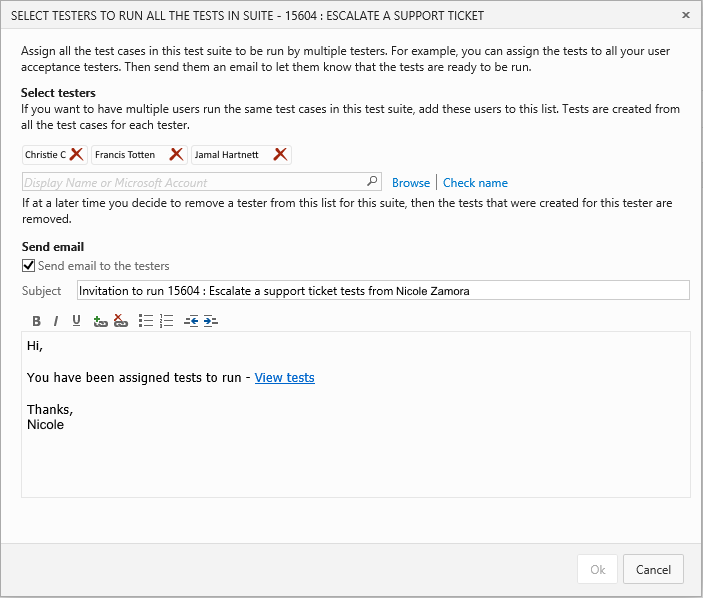
클라우드 기반 부하 테스트
새 빌드 시스템의 일부로 클라우드 기반 부하 테스트를 실행하는 새로운 기능을 발표합니다. 이 기능은 클라우드 기반 부하 테스트와 클라우드 기반 웹 성능 테스트라는 두 부분으로 구성됩니다.
list-style-type: none;
- 클라우드 기반 부하 테스트에서는 기존 부하 테스트 프로젝트를 CI/CD 파이프라인의 일부로 실행할 수 있습니다.
- 클라우드 기반 웹 성능 테스트에서는 작업 자체에 구성된 기본 부하 테스트 매개 변수를 사용하여 앱 URL에 대해 간단한 부하 테스트를 실행합니다.
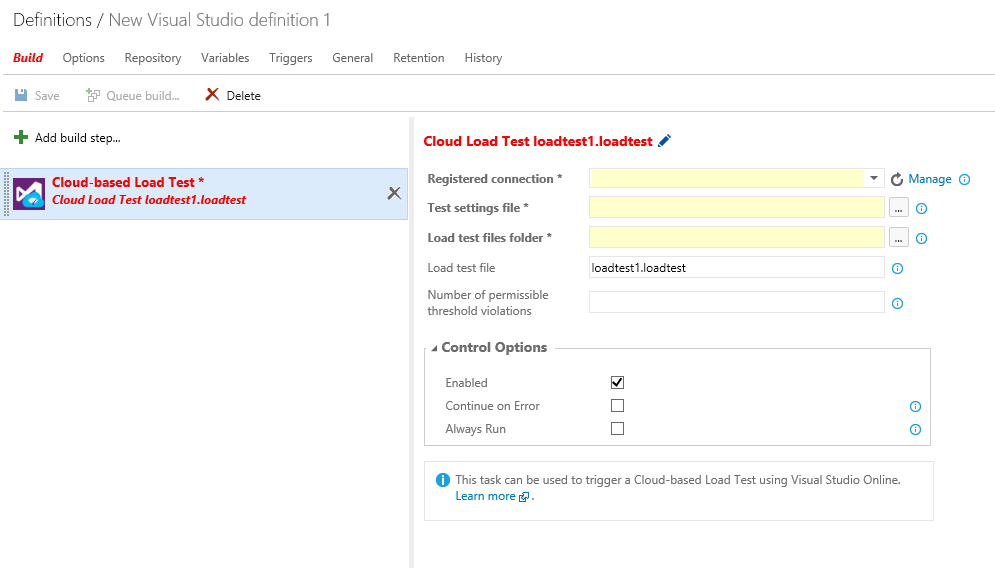
자동화된 테스트
새 빌드 시스템의 일부로 빌드 머신에서 단위 테스트 실행, 원격 머신에서 기능 자동화 실행 및 테스트 결과 검색과 같은 새로운 기능을 발표합니다. 자세한 내용은 관련 블로그를 참조하세요.
이제 Visual Studio 테스트(VSTest 작업) 및 테스트 에이전트를 사용하는 Visual Studio 테스트(VSTest 원격 작업)라는 두 개의 테스트 작업이 있습니다.
- VSTest 작업은 빌드 머신에서 로컬로 테스트를 실행하며, 일반적으로 이 작업에서는 단위 테스트만 실행할 수 있습니다.
- VSTest 원격 작업은 테스트 에이전트를 사용하여 분산 방식으로 원격 머신에서 테스트를 실행하며, 기능 테스트, 단위 테스트 또는 UI 테스트를 실행할 수 있습니다.
또한 머신 허브 및 테스트 허브의 실행 탭도 발표합니다.
- 머신 허브. 머신 허브를 사용하여 원격 머신을 만들고 관리합니다.
- 실행 탭. 테스트 허브의 이 탭은 시스템의 모든 테스트 결과에 대한 단일 리포지토리 역할을 합니다. VSTest와 VSTestRemote 작업에서 자동화된 테스트 결과를 검색할 뿐만 아니라 XAML 빌드 및 빌드-배포-테스트 워크플로와 같은 레거시 워크플로에서도 검색할 수 있습니다. 또한 REST API를 활용하여 테스트 결과를 게시하면 테스트 결과 게시를 사용자 지정 작업에 통합할 수 있습니다. 현재 ‘실행’ 허브는 테스트 실행 및 테스트 결과에 대한 쿼리, 테스트 오류에 소유자 할당, 분석 추적, 버그 기록과 같은 기능을 지원합니다.
API 동작 변경
이제 IProcessTemplates.AddUpdateTemplate 메서드에 대한 API의 이름, 설명 및 메타데이터 인수 값이 zipFileName에 지정된 프로세스 템플릿 데이터에 의해 재정의됩니다. 이렇게 변경하는 이유는 ZIP 파일의 항목과 API에 매개 변수로 전달되는 항목 간의 충돌을 방지하기 위한 것입니다.
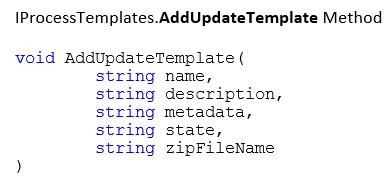
다음 스크린샷은 ProcessTemplate.xml에서 이러한 속성이 정의되는 위치를 보여 줍니다.

버그 수정 및 알려진 문제
이 릴리스의 기술 향상, 버그 수정 및 알려진 문제에 대한 전체 설명은 관련 기술 자료 문서를 참조하세요.
어떠셨나요?
Microsoft는 여러분의 의견을 기다리고 있습니다! 개발자 커뮤니티를 통해 문제를 보고 및 추적하고 Stack Overflow에서 조언을 얻을 수 있습니다. Microsoft에서 우선으로 구현했으면 하는 사항이 있으면 Developer Community에서 의견을 제안해 주시거나 기존 의견에 투표해 주세요.